Cara Mengatasi Error Video HEVC
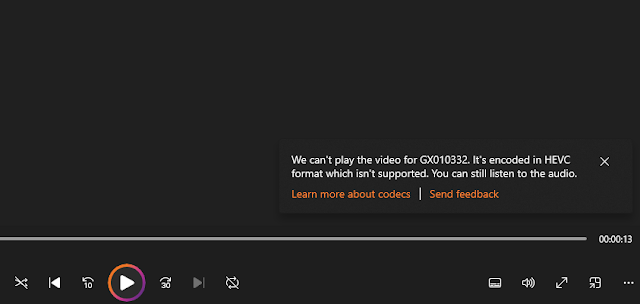
Suatu hari saya ingin memutar sebuah video yang dihasilkan oleh action camera go pro pada Laptop Windows 10 yang saya miliki, tetapi mendapati file - filenya tidak bisa diputar bahkan thumbnail video tidak ditampilkan pada windows explorernya, gambar video tidak bisa ditampilkan tetapi audionya masih ada, maksudnya video masih bisa diputar tetapi hanya konten audionya saja yang bisa putar. Kemudian pada media player windows memberikan Pesan error "We can't play, its encoded in hevc format which isn't supported" .
Jadi video tersebut diencode kedalam format HEVC (High Efficiency Video Coding) tetapi pada sistem windows saya tidak memiliki dukungan codec yang diperlukan untuk memutarnya. Kemudian setelah mencari beberapa refrensi, ternyata ada beberapa hal yang mungkin bisa Anda lakukan untuk mengatasi hal ini diantaranya :
- Perbarui Windows 10: Pastikan Windows 10 Anda sudah diperbarui ke versi terbaru. Microsoft kadang-kadang merilis pembaruan yang mencakup dukungan untuk format media baru, termasuk codec HEVC. Pergi ke "Settings" > "Update & Security" > "Windows Update" dan perbarui sistem Anda.
- Unduh HEVC Codec: Anda dapat mengunduh paket codec HEVC resmi dari Microsoft Store. Cari "HEVC Video Extension" di Microsoft Store, dan jika tersedia untuk wilayah Anda, unduh dan instal codec ini. Ini akan memberikan dukungan untuk memutar video HEVC di aplikasi bawaan Windows Media Player dan aplikasi lainnya.
- Gunakan Aplikasi Pihak Ketiga: Jika codec resmi dari Microsoft tidak tersedia untuk wilayah Anda atau tidak berhasil mengatasi masalah, Anda bisa mencoba menggunakan aplikasi pihak ketiga yang memiliki dukungan codec HEVC. Beberapa contoh aplikasi tersebut adalah VLC Media Player, PotPlayer, atau MPC-HC.
- Install Paket Codec Pihak Ketiga: Selain menggunakan aplikasi media pihak ketiga, Anda juga bisa mencoba menginstal paket codec pihak ketiga seperti K-Lite Codec Pack. Ini adalah kumpulan codec yang akan membantu memutar berbagai format media, termasuk HEVC.
- Konversi Format Video: Jika langkah-langkah di atas tidak berhasil, Anda bisa mencoba mengkonversi video yang diencode dalam format HEVC ke format lain yang lebih didukung oleh sistem Anda, seperti H.264. Anda dapat menggunakan perangkat lunak konversi video seperti HandBrake atau Any Video Converter untuk melakukan ini.
Perlu diingat bahwa Anda perlu berhati-hati dan memperhatikan sumber unduhan dan perangkat lunak yang Anda gunakan. Hhindari mengunduh atau menginstal perangkat lunak dari sumber yang tidak terpercaya, karena hal ini dapat membahayakan keamanan sistem.
Cara Mengatasi Error Video HEVC



Mantap, tutorial di blog ini mudah dipahami.
ReplyDelete